Hỏi Đáp
Hướng dẫn cách cài những ứng dụng không có trên App Store nhanh chóng
Làm sao để cài những ứng dụng không có trên App Store lên MacBook? Việc sử dụng app macOS từ bên thứ 3 sẽ mang đến cho bạn trải nghiệm thiếu hụt lâu nay nay.
App Store được mệnh danh là “kho hàng khổng lồ” của Apple. Nhưng không vì thế mà chúng “vô hạn”. Có nhiều ứng dụng mà người dùng chẳng thể tìm thấy trên đó. Lúc này, sự trợ giúp từ bên thứ ba có lẽ là giải pháp “cứu cánh” kịp thời để trải nghiệm nhiều thứ mới lạ hơn trên MacBook.
Cùng TCN tìm hiểu ngay nhé!
1. Lợi ích của việc mở khoá cài đặt bên thứ ba
- Cài những Phần mềm không có trên App Store.
- Dễ dàng tuỳ chỉnh cài đặt Phần mềm.
2. Sản phẩm áp dụng
- Tất cả dòng MacBook chạy macOS 10.10 trở lên.
3. Hướng dẫn chi tiết
Bước 1. Vào System Preferences
- Các bạn tìm và vào System Preferences ở kho ứng dụng trong máy hoặc nhấp vào quả táo bên trái màn hình để vào System Preferences.
- Sau đó các bạn vào Sercurity & Pricacy (Bảo mật và Riêng tư).
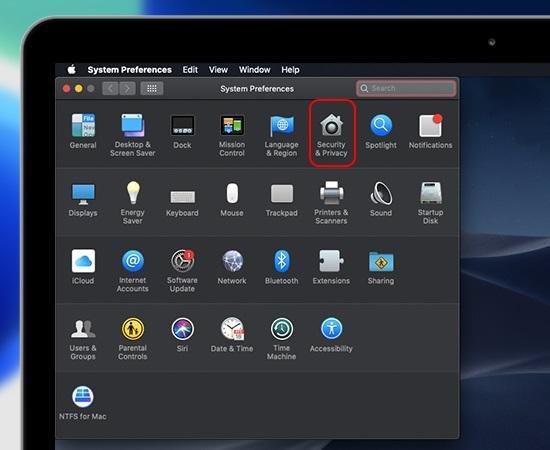
Bước 2. Vào General (Chung) trong Sercurity & Privacy
- Tại mục Sercurity & Privacy các bạn chọn vào “Ổ khoá ” (Như hình) để mở khoá.

- Sau đó nhập Password (Mật khẩu).

4. Mở khoá cài đặt bên thứ 3
Sau khi mở khoá xong, ở mục Allow apps downloaded Form (Cho phép cài đặt từ) các bạn chọn Anywhere (Bất cứ đâu).

Như vậy, chỉ còn 3 bước siêu đơn giản bạn đã có thể trải nghiệm những phần mềm không có trên App Store một cách dễ dàng. Còn chần chờ gì nữa mà không thử ngay thôi nhỉ!
chúng, Nhưng, Apple, khổng, thiếu, nghiệm, macOS, MacBook, Store, không, những, Anywhere, chuyển, Thoại, cánh”, người, nhiều, chúng, Touch, Nhưng, khổng, thiếu, nghiệm, macOS, MacBook, Store
Bài viết (post) Hướng dẫn cách cài những ứng dụng không có trên App Store nhanh chóng được tổng hợp và biên tập bởi: suamaytinhpci.com. Mọi ý kiến đóng góp và phản hồi vui lòng gửi Liên Hệ cho suamaytinhpci.com để điều chỉnh. suamaytinhpci.com xin cảm ơn.


 Chuyên Nghiệp trong phục vụ với hơn 20 Kỹ thuật IT luôn sẵn sàng tới tận nơi sửa chữa và cài đặt ở Tphcm. Báo giá rõ ràng. 100% hài lòng mới thu tiền.
Chuyên Nghiệp trong phục vụ với hơn 20 Kỹ thuật IT luôn sẵn sàng tới tận nơi sửa chữa và cài đặt ở Tphcm. Báo giá rõ ràng. 100% hài lòng mới thu tiền.









